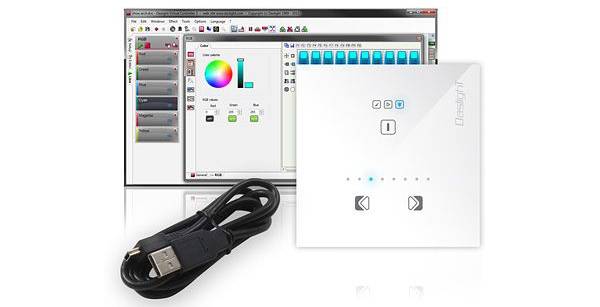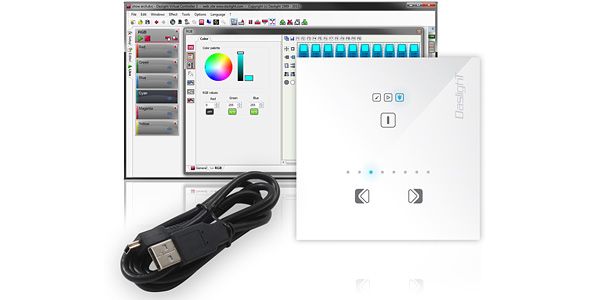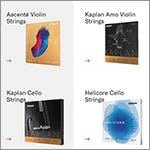みなさん、こんにちは!営業の手塚です。
今回は設備向けの照明コントローラー、DASLIGHT (ダスライト) / DPAD 128の接続方法についてご紹介します。
■DPADとは
ウォールマウント(壁掛け)対応の設備向け照明コントローラー。
壁のソケットに取り付けることができるガラスのタッチセンサー式パネルにより、クラブ、バー、住宅、史跡、商業プロジェクトなど建築設備のダイナミックな照明演出を行えます。
また、DASLIGHTのDMXコントロールソフトウェアにより作成したシーンのデータをDPADのメモリーに書き込み、PCを常時接続することなくスタンドアローンによる操作を行えます。
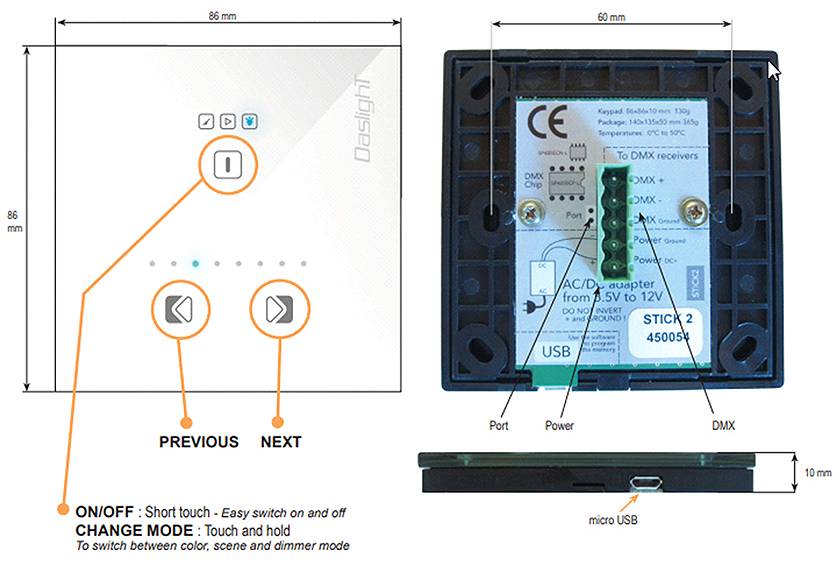
DASLIGHT (ダスライト) / DPAD 128 DMXソフトウェア&建築設備向けコントローラー
取り付けには、ホテル(客室)用小型プレート・ミニプレートなど60mmピッチのパネルボックスなどが使用できます。

■配線方法
それでは電源やDMXケーブルの配線方法についてみていきましょう。

まず、本体を箱から取り出して最初に思ったことはとてもコンパクトなサイズだということ!
DPAD 128は、86 x 86 mm、厚みは10mmしかありません。

内側のパネルは4ヶ所のツメにより固定されています。
小さなヘッドのドライバーを隙間に当て、隙間を広げるように捻るとパネルが外れます。
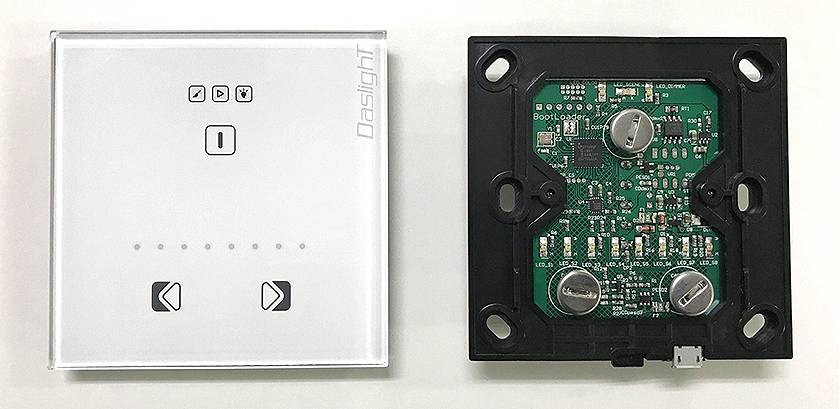

小さな基板には、電源とDMXを接続する端子と、パソコンをUSB接続するためのmicro USB端子があります。
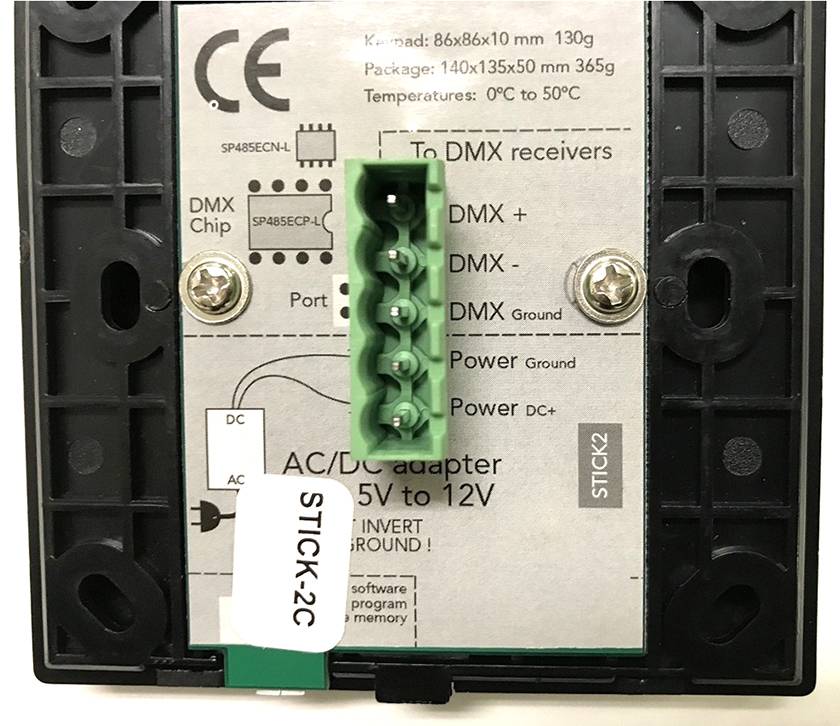
背面のシールには接続端子の役割が印字されています。
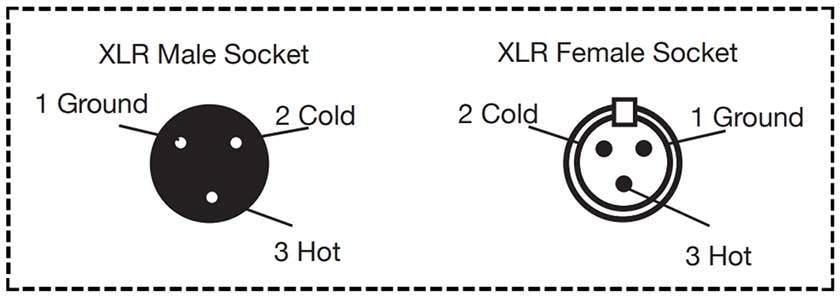
電源にはDC5V~12Vの電源アダプターを使用できます。

配線の接続には付属のコネクターブロックを使用し、ケーブルを固定します。
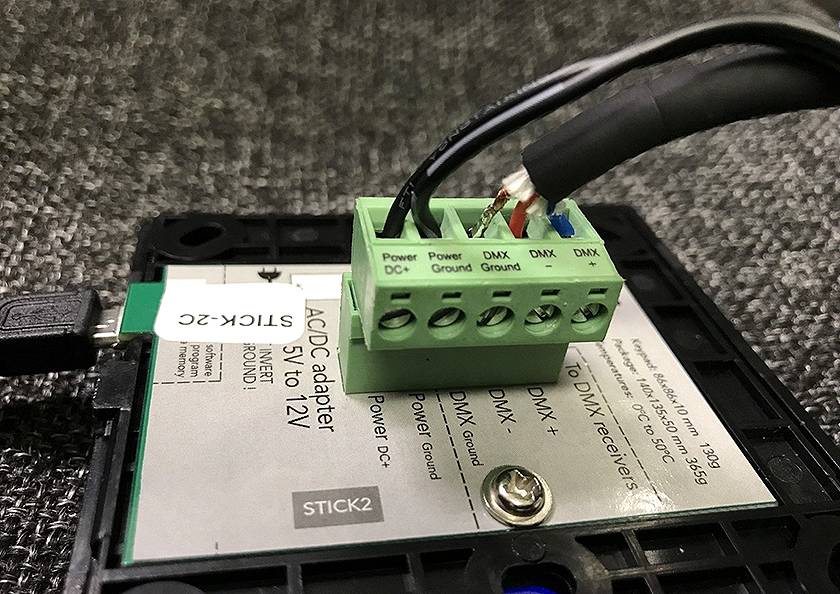
精密ドライバーを使用し、簡単に配線できます。

最後に通電し、青色のLEDが点灯すれば配線完了です。
次回は、 DASLIGHTのDMXコントロールソフトウェアにより作成したシーンをDPADのメモリーに書き込み、スタンドアローンによる操作方法について紹介してみたいと思います。
●DASLIGHT / DPAD 128を使ってみた!~操作編・その1~
●DASLIGHT / DPAD 128を使ってみた!~操作編・その2~